Ошибка, связанная с отсутствием файла Openal32.dll, возникает, как правило, на ОС Windows 7 и 8 при запуске различных компьютерных игр и мультимедийных приложений. Если вы столкнулись с этой ошибкой, советуем вам изучить нижеприведенные советы, которые помогут устранить возникшую проблему.
Openal32.dll является файлом библиотеки, входящей в состав пакета OpenGL. Данный файл отвечает за объемное звучание в играх и программах. Существует несколько вариантов, из-за которых ошибка файла Openal32.dll может внезапно появиться:
1. Openal32.dll отсутствует на компьютере,
2. Программа не может запускаться, т.к. файла Openal32.dll не был найден,
3. Файл Openal32.dll был поврежден,
4. Отсутствует точка входа в библиотеку Openal32.dll.
Ниже мы рассмотрим несколько способов, которые могут устранить ошибку с файлом Openal32.dll.
Способ 1.
Проверьте систему на наличие вирусов. Как правило, самой распространенной причиной возникновения ошибок, связанных с динамическими библиотеками, является вирус, который поражает операционную систему. Воспользуйтесь встроенной системой проверки в вашем антивирусе или скачайте бесплатную программу для сканирования системы, например, Dr.Web CureIT.
Способ 2.
Используйте функцию восстановления системы, чтобы откатить Windows к той точке, когда проблемы с запуском игр и программ отсутствовали.
ОС Windows регулярно создает специальные точки возврата, которые содержат полную информацию о системе на определенный временной период.
Для этого откройте меню «Пуск» и в графе поиска введите «Восстановление системы». Откройте появившийся результат.
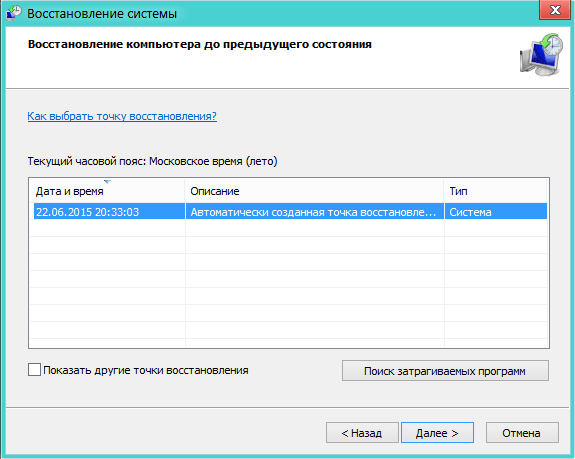
Обратите внимание, что после окончания восстановления системы компьютеру понадобится обязательная перезагрузка, поэтому предварительно не забудьте сохранить все важные файлы и данные.
Способ 3.
Переустановите программу, которая выдает ошибку отсутствия файла Openal32.dll. Не стоит исключать того, что программа могла встать неправильно, в результате чего и возникла ошибка.
Способ 4.
Обновите драйвера видеокарты. Нередко ошибка Openal32.dll возникает у пользователей, которые пытаются запустить современную компьютерную игру с трехмерной графикой, а драйвера видеокарты элементарно не обновлены или не установлены.
Для этого понадобится заручиться названием модели видеокарты или моделью ноутбука, отправиться на официальный сайт производителя, скачать и установить драйвера.
Способ 5.
Установите обновления операционной системы. Не пренебрегайте обновлениями ОС Windows, которые устраняют всевозможные ошибки. Вполне возможно, что после этого ошибка исчезнет без следа.
Способ 6.
Используйте программу для исправления ошибок в реестре. Ошибка вполне могла возникнуть в результате неверных ключей реестра, которые ведут к файлу Openal32.dll. Чтобы устранить возникшую проблему, воспользуйтесь бесплатной утилитой CCleaner, которая проверит реестр на наличие ошибок и при необходимости устранить их.
Способ 7.
Скачать недостающий файл из интернета. Далеко не самый рекомендуемый способ устранения проблемы, который может повлечь за собой проблемы в работе системы.
По ссылке в конце статьи вы сможете скачать файл Openal32.dll, который необходимо распаковать и перенести в необходимую папку на компьютере:
C:\Windows\System32
Далее, файл Openal32.dll необходимо зарегистрировать в системе. Для этого откройте меню «Пуск» и в строке поиска пропишите следующую команду:
regsvr Openal32.dll
Нажмите клавишу Enter и дождитесь окончания обработки команды. В завершение перезагрузите компьютер.
Способ 8.
Самый крайний способ, однако и наиболее действенный. Как вы уже могли догадаться – необходимо переустановить ОС Windows, т.е. вернуть компьютер к заводскому состоянию.
Заключение. Если ни один из приведенных способов не принес должного результата, проблема, вполне возможно, может заключаться в оборудовании. Точную информацию вам могут сказать после проведения диагностики в сервисном центре.
Скачать Openal32.dll бесплатно
Загрузить файл

